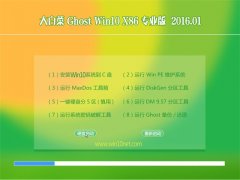u启动u盘启动盘制作工具v5.0装机版
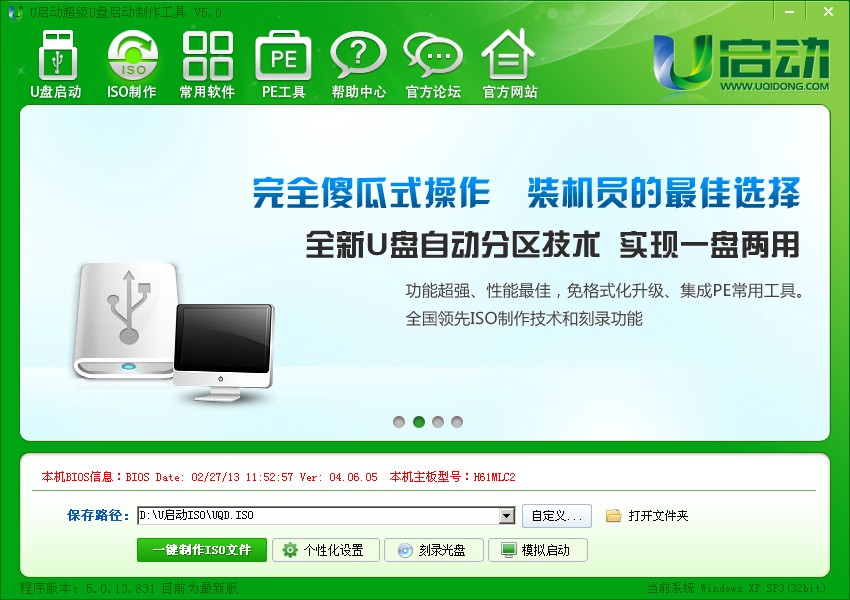 32位
32位
系统语言:简体中文
授权方式:免费版
更新日期:2016-11-09
系统大小:294.35MB
软件类型:国产软件
 360安全卫士
360安全卫士

 360杀毒
360杀毒

 电脑管家
电脑管家

本次更新U启动U盘启动盘制作工具v5.0装机版,在功能应用上没有进行变更,主要是真多各项功能性能优化,让用户更好的体验u启动u盘启动盘制作工具。
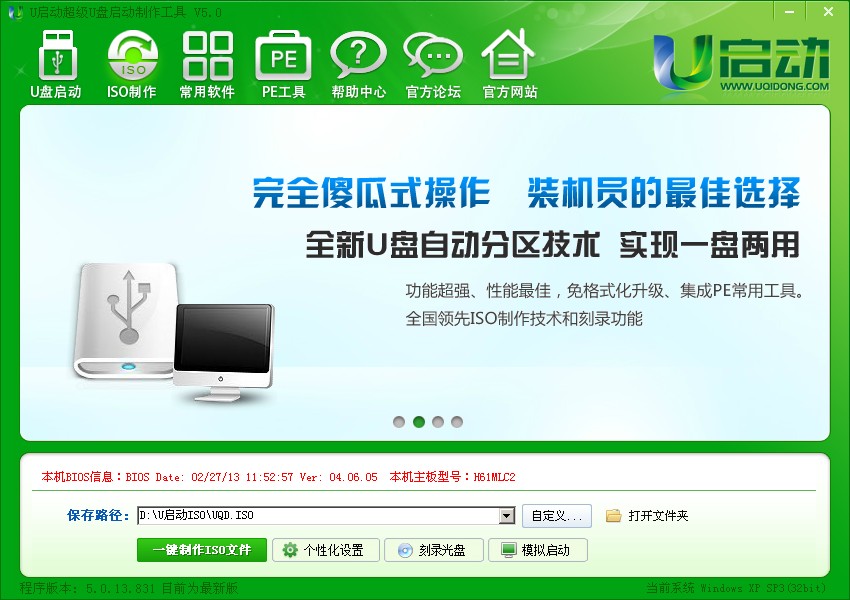
U启动U盘启动盘制作工具v5.0装机版功能介绍:
1、从下载U启动到制作U盘启动盘,只需简单的几步即可完成。制作过程只需一键即可,所谓轻松一键,启动u盘实现!
2、ISO有引导镜像制作、ISO镜像写入U盘以及ISO镜像刻录到光盘功能(均为一键制作完成)!
3、“本地模式”功能,可将U启动直接安装到本地系统盘,启动方式可选择性(系统菜单和热键启动两种模式)支持一键安装以及一键卸载,还可以任意设置启动密码!
4、PE工具栏 - ”我的工具“文件夹,方便用户下载常用的PE维护工具存放到该文件夹,U盘启动制作完毕后将自动在U盘新建“我的工具”文件夹,方便用户存放下载的PE工具!
5、U启动内置”Win2003PE系统“和”Win8PE系统“,2003PE系统工具齐全,操作简单稳定;win8PE系统启动迅速,界面新颖!
6、驻U盘启动制作工具,只要是U启动制作的启动U盘,就可以脱离主程序驻U盘安装本地模式和克隆U盘!
7、制作启动U盘后自动创建GHO目录和我的工具目录功能
u盘装系统前的准备工作:
① 使用u启动软件制作好的启动u盘一个
② ghost win7系统镜像文件一个(今天小编以ghost win7系统为例进行介绍)
1、将下载好的ghost win7系统镜像文件拷贝到u盘内,重启电脑,在看到开机画面时按下相应的启动快捷键(大家可以到u启动官网查找相应的快捷键)即可进入u启动的主菜单界面,随后选择usb选项并按回车键确认即可进入u启动的主菜单界面,接着选择“【02】运行u启动Win03PE增强版(老机器)”并按回车键确认即可进入win2003PE系统。如下图所示:
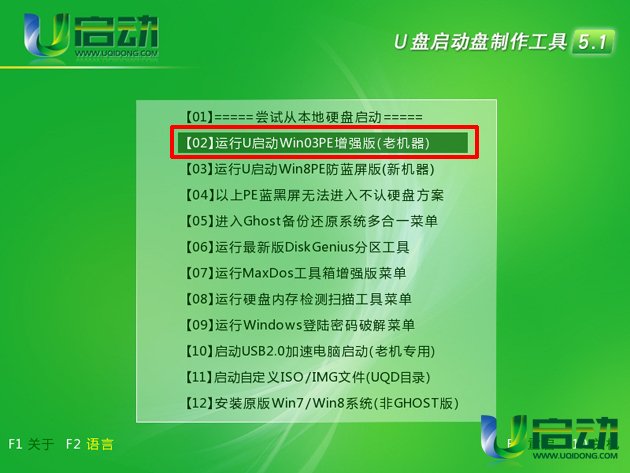
2、进入win2003PE系统后,双击运行桌面上的“u启动PE一键装机工具”,程序会自动识别到u盘内的系统镜像文件,在映像路径下方的下拉选择中找到所准备的系统镜像文件,程序会自动提取出系统镜像文件中的.gho文件,随后在下方磁盘分区列表中选择用于安装系统的磁盘后点击“确定”按钮即可;如下图所示:
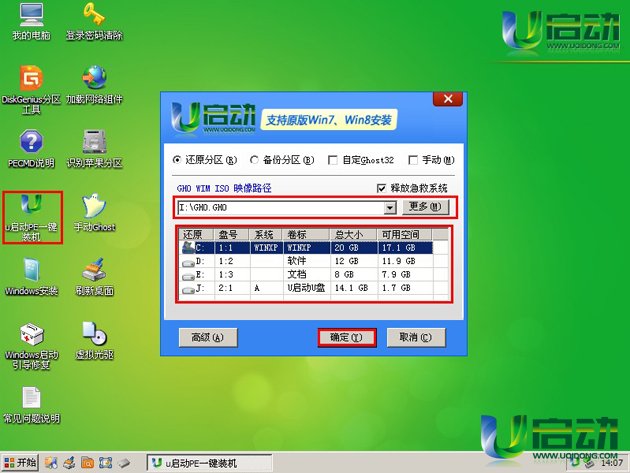
3、点击“确定”按钮后,在弹出“UQDGhost”的提示窗口中点击下方“是(Y)”即可开始执行重装系统的安装任务。如下图所示:
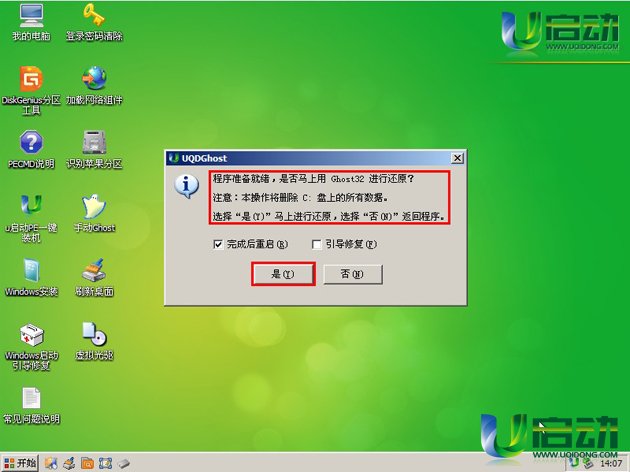
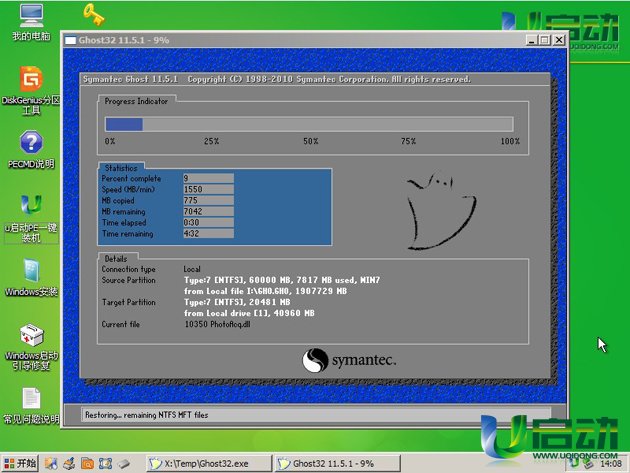
4、等待系统镜像文件解压释放到指定磁盘分区,该过程完成后会弹出“信息提示”的窗口,我们点击“是(Y)”可立即重启电脑继续对电脑重装系统,重装系统的过程我们无需进行任何手动操作,计算机都会自动完成。如下图所示:
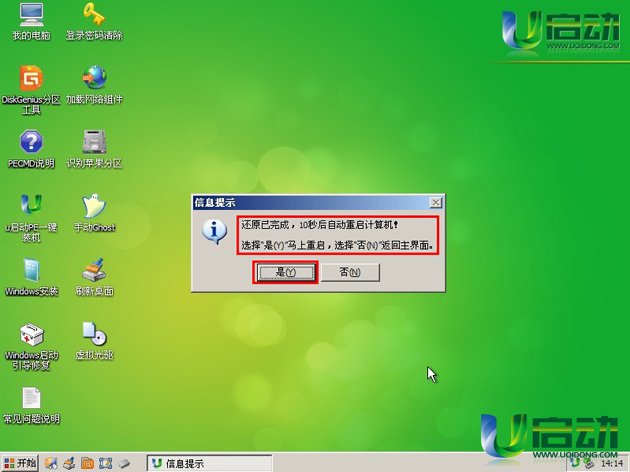

 风林火山
风林火山
 免费下载
免费下载